
Inhoudsopgave:
- Auteur John Day [email protected].
- Public 2024-01-30 11:19.
- Laatst gewijzigd 2025-01-23 15:01.

Een nieuwe wereld van deze microcomputers is gearriveerd en dit ding is de ESP8266 NODEMCU. Dit is het eerste deel dat laat zien hoe je de omgeving van de esp8266 in je arduino IDE kunt installeren via de aan de slag-video en naarmate de onderdelen toenemen, zal het complex van deze esp-moduleprogrammering ook toenemen, maar ik zal je laten zien hoe je dit gemakkelijk kunt doen al die spullen die er zijn.
Stap 1: Bekijk de video


Stap 2: Dingen die nodig zijn


Deze dingen heb je nodig om aan de slag te gaan met de esp8266 wifi module
1. Esp8266-module (nodeMCU)
2. USB-kabel voor de verbinding:
3. Seriële naar USB-converter van u heeft geen ingebouwde module in de module
4. breadboard
5.led
6. Arduino IDE-omgeving
7. Werkende internetverbinding en u bent klaar om naar de volgende stap te gaan
Stap 3: De voorkeur instellen
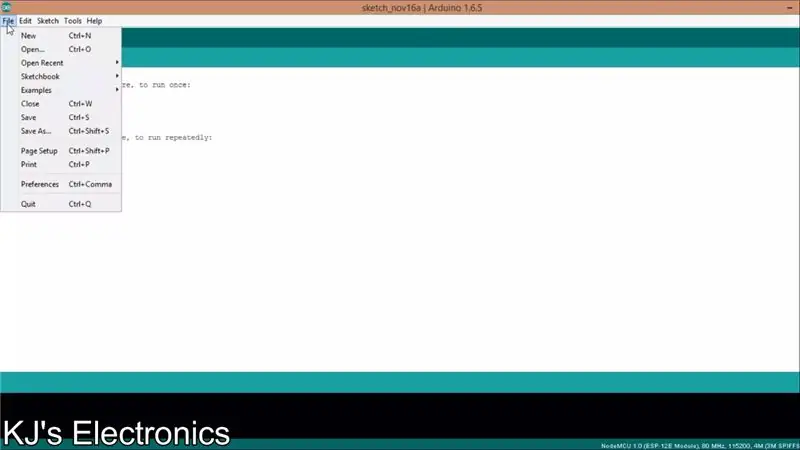
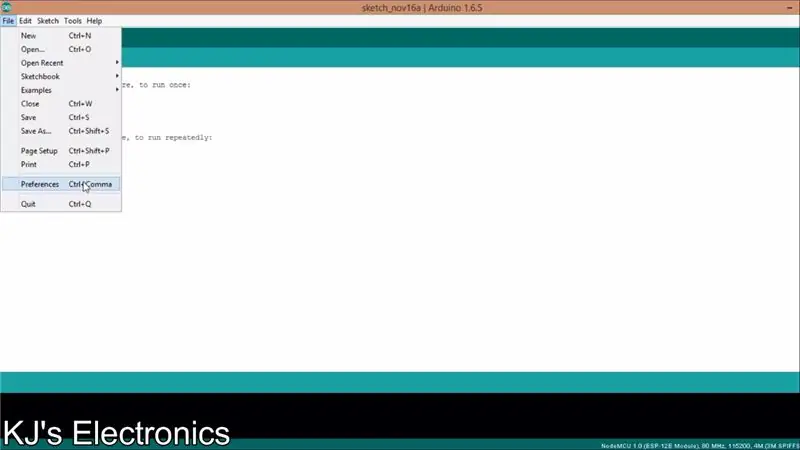
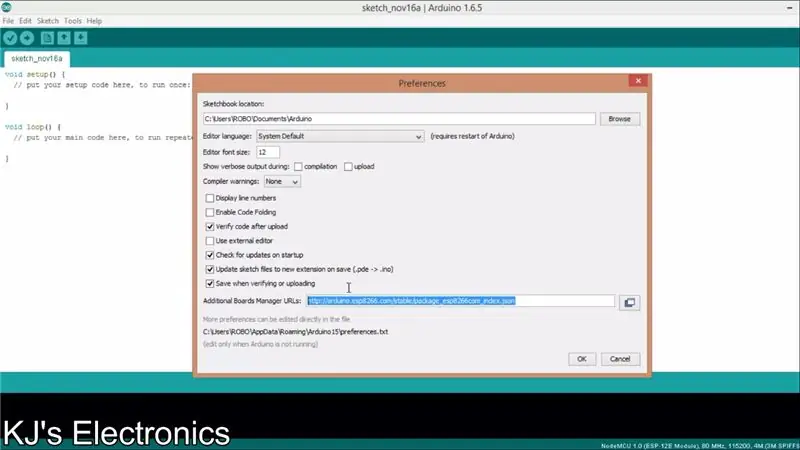
Voor het installeren van de esp8266-kaarten in de Arduino IDE Eerst moet je de Arduino IDE downloaden van de officiële pagina van de arduino.cc
u kunt hier downloaden:
dan moet je naar het bestand -> voorkeuren gaan en deze link plakken zoals getoond in de video hierboven
arduino.esp8266.com/versions/2.3.0/package_…
daarna moet je naar de boardmanager gaan en alle boards van de esp8266 installeren zoals hierboven weergegeven.
Stap 4: Het stuurprogramma installeren
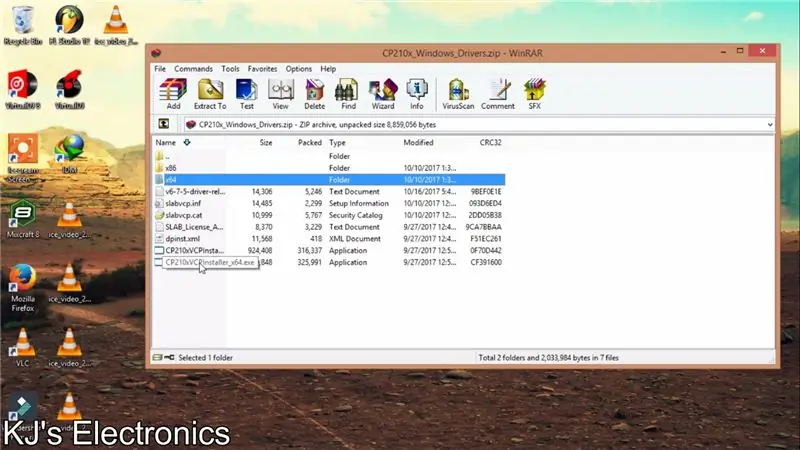

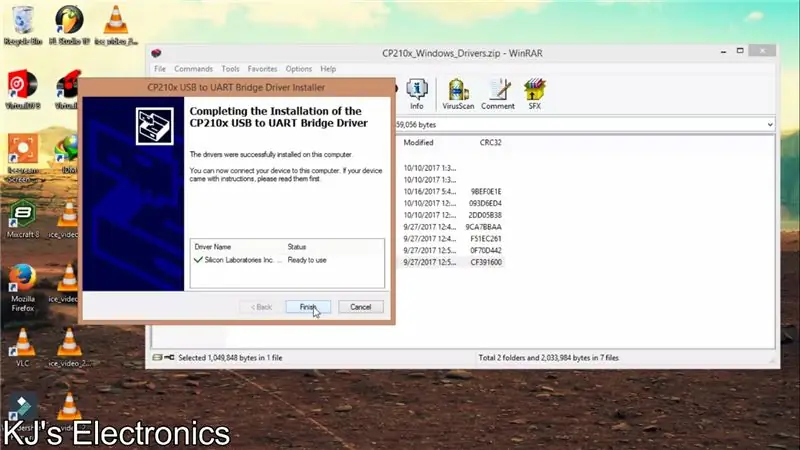
voor toegang tot alle Esp8266-apparaten moet u de stuurprogramma's installeren om de esp8266-modules te laten werken
Download de chipsetdriver voor alle mac, windows, Linux via de link hier.
github.com/nodemcu/nodemcu-devkit/tree/mas…
na het downloaden van het driverpakket voor het systeem heb je gewoon het reguliere installatieproces doorlopen en daarna kun je de module inpluggen en in apparaatbeheer kun je zien dat je modulebord herkenbaar moet zijn door het systeem
Stap 5: De eerste code downloaden
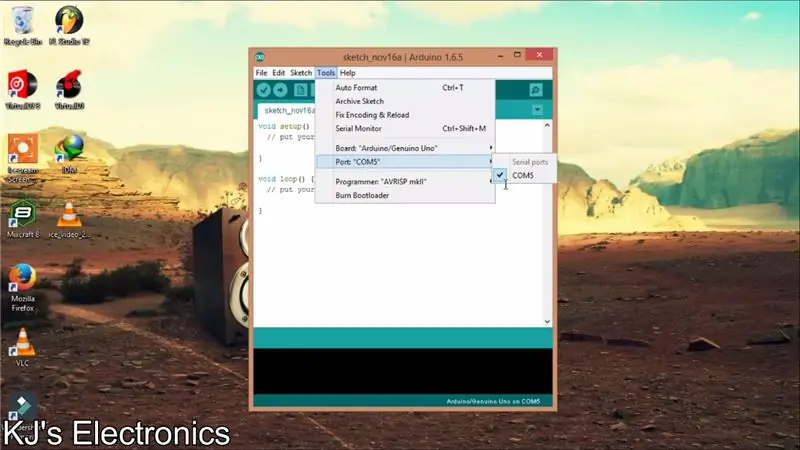
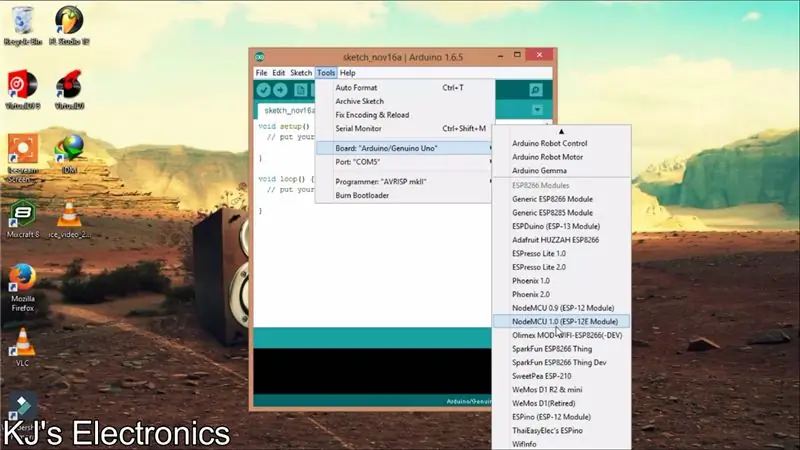
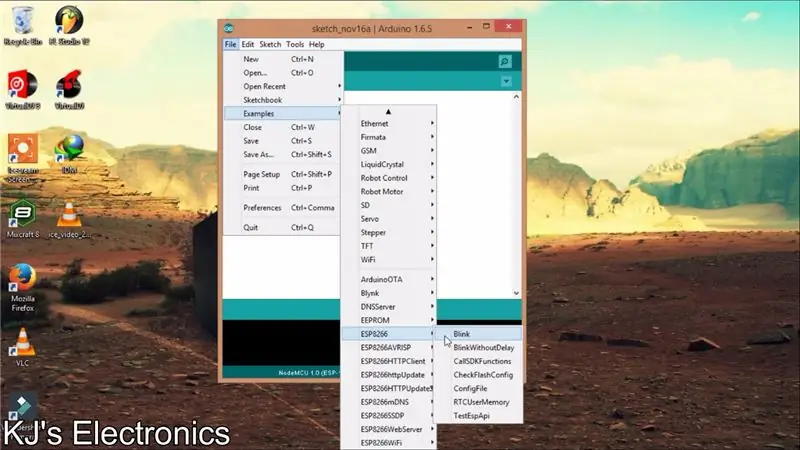
Nu kun je zien dat je bord herkenbaar is aan de COM en poorten, dus ga gewoon naar de bordkiezer in het gereedschapsbord en selecteer het bordtype als NODEMCU 1.0 zoals getoond in de video hierboven.
Ga nu naar
bestand- voorbeeld- esp8266- Blink
Klik vervolgens op de uploadknop en wacht tot de bootloader het programma voor je uploadt
En dat is alles, u hebt de eerste codecode succesvol geüpload naar de WiFi-module.
Stap 6: Bedankt voor het kijken
Heel erg bedankt voor het kijken naar de volgende instructables
Dit is deel 1 en blijf op de hoogte voor alle onderdelen om je in te verdiepen. Tot die tijd kun je mijn YouTube-kanaal bezoeken en de details krijgen van alle projecten en circuits die ik heb gemaakt.
www.youtube.com/channel/UCZE35bOktFxu8dIad…
links naar mijn andere video's zijn
1. ARDUINO DRAADLOZE LED DISPLAY BANNER (24X6 LED DISPLAY)
www.youtube.com/watch?v=7ONhg8myBac
2. ARDUINO-RFID-LCD (rfid-beveiligingssysteem)
www.youtube.com/watch?v=BHg73uqCuC0
3. Arduino IR-afstandsbediening - Converteer elke oude afstandsbediening naar een handige afstandsbediening voor uw eigen knoppen
Aanbevolen:
Arduino WiFi verbinden met de cloud met ESP8266: 7 stappen:

Arduino WiFi verbinden met de cloud met behulp van ESP8266: in deze tutorial leggen we u uit hoe u uw Arduino via WiFi met de IoT-cloud kunt verbinden. We zullen een setup die is samengesteld uit een Arduino en een ESP8266 WiFi-module als een IoT Thing configureren en gereed maken om te communiceren met de AskSensors cloud.L
Digitale klok met netwerktijd met behulp van de ESP8266: 4 stappen (met afbeeldingen)

Digitale netwerkklok met de ESP8266: we leren hoe we een schattige kleine digitale klok kunnen bouwen die communiceert met NTP-servers en de netwerk- of internettijd weergeeft. We gebruiken de WeMos D1 mini om verbinding te maken met een wifi-netwerk, de NTP-tijd te verkrijgen en deze weer te geven op een OLED-module. De video hierboven
DIY slimme weegschaal met wekker (met wifi, ESP8266, Arduino IDE en Adafruit.io): 10 stappen (met afbeeldingen)

DIY Slimme Weegschaal Met Wekker (met Wi-Fi, ESP8266, Arduino IDE en Adafruit.io): In mijn vorige project ontwikkelde ik een slimme weegschaal met Wi-Fi. Het kan het gewicht van de gebruiker meten, het lokaal weergeven en naar de cloud sturen. U kunt hier meer informatie over krijgen op onderstaande link: https://www.instructables.com/id/Wi-Fi-Smart-Scale-wi
WiFi-temperatuurlogger (met ESP8266): 11 stappen (met afbeeldingen)

WiFi Temperature Logger (met ESP8266): Hallo, blij je hier te zien. Ik hoop dat je in deze instructable wat nuttige informatie zult vinden. Stuur me gerust suggesties, vragen,… Hier zijn enkele basisgegevens en een snel overzicht van het project. Voor mobiele gebruikers: Video.Laat me weten w
Beginnersgids voor ESP8266 en tweeten met ESP8266: 17 stappen (met afbeeldingen)

Beginnersgids voor ESP8266 en tweeten met ESP8266: ik leerde over Arduino 2 jaar geleden. Dus begon ik te spelen met eenvoudige dingen zoals LED's, knoppen, motoren enz. Toen dacht ik dat het niet cool zou zijn om verbinding te maken om dingen te doen zoals het weergeven van de het weer van de dag, aandelenkoersen, treintijden op een LCD-scherm. Ik
